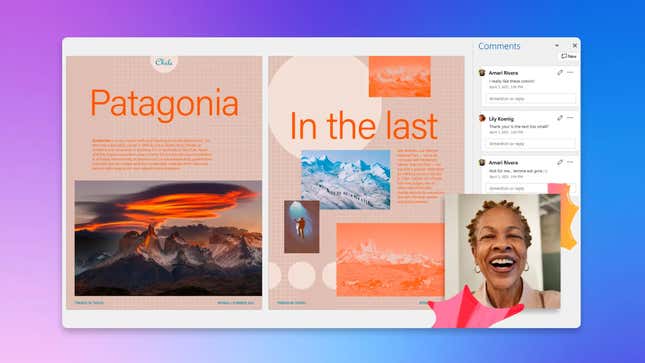
别烦与陈旧的屏幕录制工具,比如Xbox游戏杆或第三方应用程序。Windows现在有一个免费的工具同时记录你的屏幕和摄像头。Clipchamp视频编辑器是建立在最新版本的Windows 11 (2 o22更新),虽然运行Windows 10或更新的任何人都可以下载它。事实上,你甚至不需要下载该工具如果你宁愿使用web应用程序。
不要被吓倒由于Clipchamp是成熟的视频编辑模板,影响,转换等等。你不需要使用任何的。事实上,其实际最好的特性是有点隐藏的。
在您启动应用程序创建一个帐户(微软账户将工作),点击“记录的东西从主页”按钮进入屏幕录制模式。你会看到不同的预设,可以选择只记录屏幕,只记录摄像头提要,或记录两个在一起。同时记录时,应用程序将创建不同的视频文件,然后可以编辑你的意志。你只能记录一次30分钟,但没有限制数量的记录。
一旦你选择录音选项,您将看到一个浮动栏底部的屏幕上。您还将看到一个活的预览你的摄像头如果你用相机记录选项。
从浮动栏,您可以定制摄像头,麦克风,和其他选项。单击红色记录按钮并选择你想要记录(整个屏幕、窗口或一个浏览器选项卡)。如果你想包括音频系统,检查“分享系统音频”选项。一旦一切都设置,单击“共享”按钮开始录音。现在,做你的事情。
点击蓝色的停止按钮停止录音。您将看到一个预览的剪辑。单击“保存和编辑”按钮。应用程序会自动保存原始视频文件下载文件夹中。如果这就是你想要的,去和共享文件的文件夹。
但是我认为你应该花一些时间在编辑器中,当t他是Clipchamp应用的亮点。在这里,你可以修剪和添加多个效果的视频。如果你是一个内容创造者,你可以添加股票视频,图片,音乐,图片效果,转换,更从侧边栏。花一些时间玩和探索的所有工具。一旦你快乐,你可以使用“出口“工具出口全高清文件的记录,720 p为社交媒体,或者GIF (4 k选项还没有在这里)。
等一等Clipchamp呈现你的文件。一旦完成,下载文件将自动保存到文件夹中。从这里,您可以选择创建一个链接文件,或者你可以直接上传到YouTube, Google Drive, TikTok,或者你的社交媒体hellsite的选择。
